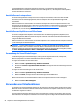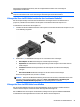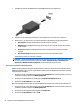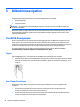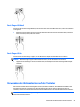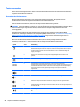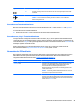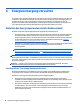User Guide - Windows 7
(High Definition Multimedia Interface), über die ein High-Definition-Monitor oder -Fernsehgerät
angeschlossen werden kann.
WICHTIG: Das externe Gerät muss mithilfe des entsprechenden Kabels mit dem richtigen Anschluss am
Computer verbunden werden. Lesen Sie bei Fragen die Anleitungen des Geräteherstellers.
Videogeräte über ein VGA-Kabel verbinden (nur bestimmte Modelle)
Um die Computeranzeige auf einem externen VGA-Monitor anzuzeigen oder für eine Präsentation zu
projizieren, schließen Sie einen Monitor oder Projektor an den VGA-Anschluss des Computers an.
So schließen Sie einen Monitor oder Projektor an:
1. Schließen Sie das VGA-Kabel des Monitors oder Projektors an den VGA-Anschluss des Computers an, wie
in der Abbildung dargestellt.
2. Drücken Sie f4, um die Bildschirmanzeige auf vier verschiedene Arten anzuzeigen:
●
Nur Computer: Die Bildschirmanzeige nur auf dem Computer anzeigen.
●
Duplizieren: Dieselbe Bildschirmanzeige gleichzeitig auf dem Computer und auf dem externen
Gerät anzeigen.
●
Erweitern: Die Bildschirmanzeige erweitert auf dem Computer und dem externem Display
anzeigen.
●
Nur externes Gerät: Die Bildschirmanzeige nur auf dem externen Gerät anzeigen.
Die Art der Anzeige ändert sich, wenn Sie f4 drücken.
HINWEIS: Stellen Sie die Bildschirmauflösung auf dem externen Gerät ein, insbesondere dann, wenn
Sie den Erweiterungsmodus wählen. Gehen Sie zu Start > Systemsteuerung > Darstellung und
Anpassung > Bildschirmauflösung anpassen, um optimale Ergebnisse zu erzielen.
Videogeräte über ein HDMI-Kabel anschließen
Um die Computerbildschirmanzeige auf einem High-Definition-Gerät anzuzeigen, schließen Sie dieses
zunächst an den Computer an. Gehen Sie dabei nach folgenden Anleitungen vor.
Um ein HDMI-Gerät an den Computer anzuschließen, benötigen Sie ein separat erhältliches HDMI-Kabel.
So schließen Sie einen High-Definition-Fernseher oder -Monitor an den Computer an:
Verwenden von Videofunktionen 23